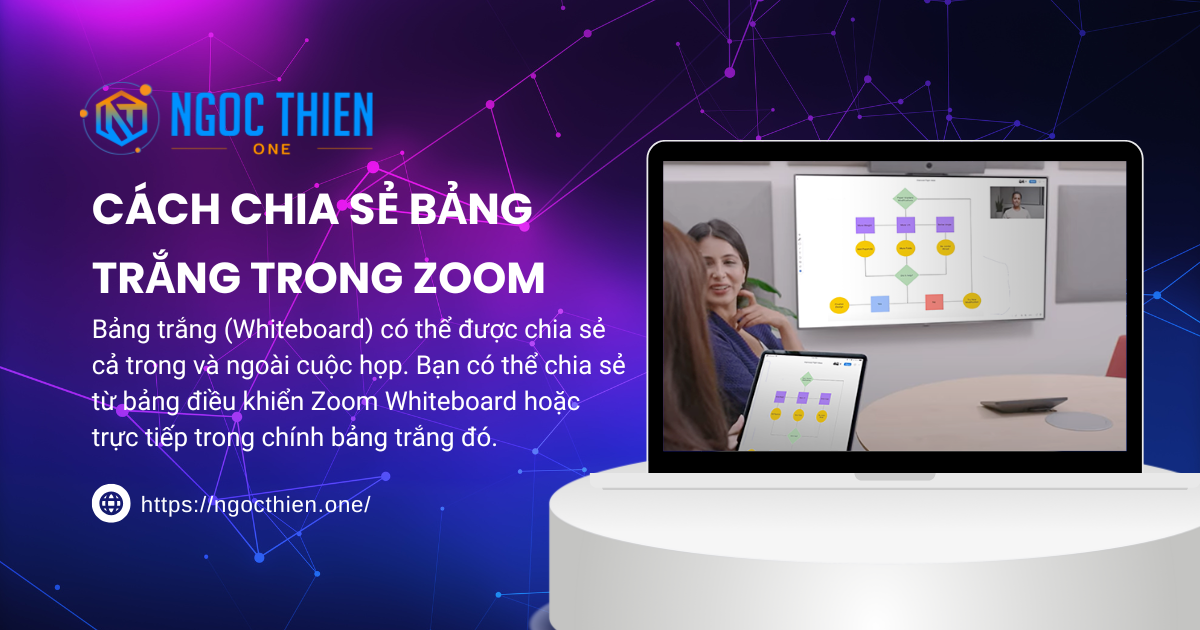Bảng trắng (Whiteboard) có thể được chia sẻ cả trong và ngoài cuộc họp. Bạn có thể chia sẻ từ bảng điều khiển Zoom Whiteboard hoặc trực tiếp trong chính bảng trắng đó.
Khi chia sẻ bảng trắng trong Zoom, bạn cũng có thể thiết lập quyền của người dùng như: chỉ xem, chỉnh sửa, nhận xét hoặc trở thành đồng sở hữu. Nếu được quản trị viên bật tính năng này, bảng trắng có thể được chia sẻ với bất kỳ ai trong tổ chức của bạn hoặc với người dùng bên ngoài.
Ngoài ra, bạn cũng có thể chia sẻ bảng trắng trực tiếp từ Zoom Hub.
Yêu cầu để chia sẻ bảng trắng trong Zoom
- Ứng dụng Zoom dành cho máy tính để bàn dành cho Windows, macOS hoặc Linux: Phiên bản tối thiểu toàn cầu trở lên
- Ứng dụng di động Zoom dành cho Android hoặc iOS: Phiên bản toàn cầu tối thiểu hoặc cao hơn
- Yêu cầu hệ thống Zoom
- Ứng dụng web Zoom
Cách chia sẻ bảng trắng trong Zoom trên cuộc họp hoặc hội thảo trên web
Windows | macOS | Linux
- Bắt đầu cuộc họp hoặc hội thảo trên web từ ứng dụng Zoom trên máy tính.
- Trong thanh công cụ điều khiển cuộc họp, hãy nhấp vào nút Whiteboards [Bảng trắng]
![nút Whiteboards [Bảng trắng] - Cách chia sẻ bảng trắng trong Zoom](https://ngocthien.one/wp-content/uploads/2025/10/whiteboard-icon-1.png) .
. - Ở góc trên bên phải, nhấp vào New Whiteboard [Bảng trắng mới] hoặc Existing Whiteboards [Bảng trắng hiện có]. Bảng trắng mới sẽ mở ra trong cửa sổ cuộc họp.
- Nếu bạn chọn Existing Whiteboards [Bảng trắng hiện có], bạn sẽ được yêu cầu chọn từ những mục sau:
- How do you want to open the board [Bạn muốn mở bảng như thế nào?]
- Collaborating: Người dùng được cấp quyền chỉnh sửa.
- Presenting: Bảng mở ở chế độ trình bày và người dùng được cấp quyền xem.
- Cho phép truy cập liên tục cho những người tham gia cuộc họp đã được xác minh sau khi đóng bảng trắng.
- How do you want to open the board [Bạn muốn mở bảng như thế nào?]
- Ở góc trên bên phải, nhấp vào Share để gửi bảng trắng cho những người dùng khác bên ngoài cuộc họp.
- Nhập tên liên hệ, kênh trò chuyện nhóm Zoom hoặc địa chỉ email của người dùng mà bạn muốn chia sẻ bảng trắng và thiết lập quyền của họ bằng mũi tên thả xuống ở bên phải hộp nhập.
- Thêm một thông báo tùy chọn để giúp người nhận hiểu lý do tại sao dự án này được chia sẻ với họ trong email sẽ được gửi cho họ.
- Nhấp vào Share Whiteboard [Chia sẻ bảng trắng].
Cách chia sẻ bảng trắng trong Zoom bên ngoài cuộc họp
Windows | macOS | Linux
- Mở hoặc tạo bảng trắng mới.
- Ở góc trên bên phải, nhấp vào Share [Chia sẻ] để mở hộp thoại Share Whiteboard [Chia sẻ bảng trắng].
- Nhập tên liên hệ, kênh trò chuyện nhóm Zoom hoặc địa chỉ email của người dùng mà bạn muốn chia sẻ bảng trắng và thiết lập quyền của họ bằng mũi tên thả xuống ở bên phải hộp nhập.
- (Tùy chọn) Thêm thông báo để giúp người nhận hiểu lý do tại sao dự án này được chia sẻ với họ trong email sẽ được gửi cho họ.
- Nhấp vào Share Whiteboard [Chia sẻ bảng trắng].
Web
- Mở hoặc tạo bảng trắng mới.
- Ở góc trên bên phải, nhấp vào Share [Chia sẻ] để mở hộp thoại Share Whiteboard [Chia sẻ bảng trắng].
- Nhập tên liên hệ, kênh trò chuyện nhóm Zoom hoặc địa chỉ email của người dùng mà bạn muốn chia sẻ bảng trắng và thiết lập quyền của họ bằng mũi tên thả xuống ở bên phải hộp nhập.
- (Tùy chọn) Thêm thông báo để giúp người nhận hiểu lý do tại sao dự án này được chia sẻ với họ trong email sẽ được gửi cho họ.
- Nhấp vào Share Whiteboard [Chia sẻ bảng trắng].
Android | iOS
- Mở hoặc tạo bảng trắng mới.
- Ở góc trên bên phải, chạm vào biểu tượng dấu ba chấm
 rồi chạm vào Share [Chia sẻ].
rồi chạm vào Share [Chia sẻ]. - Trong hộp thoại Share Whiteboard [Chia sẻ bảng trắng], hãy nhập tên liên hệ, kênh trò chuyện Zoom Team hoặc địa chỉ email của người dùng mà bạn muốn chia sẻ bảng trắng và thiết lập quyền của họ bằng mũi tên thả xuống ở bên phải hộp nhập.
- (Tùy chọn) Thêm thông báo để giúp người nhận hiểu lý do tại sao dự án này được chia sẻ với họ trong email sẽ được gửi cho họ.
- Nhấn Send [Gửi].
Cách chia sẻ bảng trắng trong Zoom bằng liên kết có thể chia sẻ
Bạn cũng có thể chia sẻ bảng trắng của mình bằng liên kết chia sẻ. Ở góc trên bên phải của bảng trắng, nhấp vào nút Share [Chia sẻ] để hiển thị hộp thoại Share Whiteboard [Chia sẻ Bảng trắng].
Để thiết lập ai có thể truy cập liên kết, hãy nhấp vào mũi tên xuống bên dưới Link Access [Truy cập liên kết] và chọn một trong những tùy chọn sau:
- Only invited members can access this board (mặc định): Chỉ những cá nhân hoặc kênh cụ thể mới có quyền truy cập.
- Anyone at (Company Name): Cho phép cấp quyền cho toàn bộ tài khoản mà không cần phải nêu tên từng người dùng (ví dụ: cho phép toàn bộ công ty của bạn truy cập bảng).
- Anyone with the link can view this board: Cho phép tất cả người dùng có tài khoản Zoom, bao gồm cả người dùng bên ngoài tổ chức của bạn truy cập bảng.
Để thiết lập mức độ quyền cho những người có thể truy cập liên kết, hãy nhấp vào mũi tên xuống và chọn một trong những tùy chọn sau:
- Co-owner: Người dùng có quyền truy cập liên kết có thể có cùng quyền như chủ sở hữu diễn đàn gốc, bao gồm chia sẻ, chỉnh sửa, bình luận và xóa.
- Viewer: Người dùng có quyền truy cập liên kết có thể xem bảng.
- Editor: Người dùng có quyền truy cập liên kết có thể chỉnh sửa bảng.
- Commenter: Người dùng có quyền truy cập liên kết có thể bình luận trên diễn đàn.
- Transfer Ownership: Người dùng là chủ sở hữu bảng có thể chuyển quyền sở hữu bảng của mình cho những người cộng tác trong cùng bảng. Quyền sở hữu không thể được chuyển nhượng ra bên ngoài.
- Remove: Xóa quyền truy cập hoặc quyền hạn của người dùng khỏi bảng.
Ở góc dưới bên trái, nhấp vào Copy Link [Sao chép liên kết] và dán URL vào tin nhắn trò chuyện, kênh trò chuyện Zoom Team hoặc email.
Xem thêm: Cách sử dụng Zoom Whiteboard chi tiết